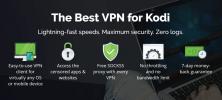Los mejores controles remotos de software para Kodi: cómo controlar Kodi desde tu sofá
El software del centro multimedia Kodi es una excelente manera de organizar y reproducir sus archivos multimedia en su computadora, tableta o teléfono inteligente. Debido a que el software Kodi es de código abierto, es gratis para que cualquiera lo descargue, use, juegue y redistribuya. Esto significa que la comunidad de usuarios de Kodi se beneficia al tener complementos y extensiones para el software que están disponibles a través de desarrolladores de todo el mundo.

Hoy vamos a revisar algunos de estos programas adicionales que se integran con Kodi y actúan como control remoto. Si tiene Kodi instalado en su computadora y desea reproducir otro video sin levantarse del sofá, o si usa Kodi para reproduce tu música y quieres poder cambiar canciones usando tu teléfono desde cualquier habitación en la que te encuentres, estos controles remotos de software pueden ayudarte.
Todos los controles remotos que vamos a cubrir son de uso gratuito y fáciles de instalar. Así que sigue leyendo para saber cómo usar controles remotos de software para Kodi.
Garantía de devolución de dinero de 30 días.
Los usuarios de Kodi deberían obtener una VPN
El software Kodi es gratuito, de código abierto y totalmente legal de usar. Además, muchos complementos oficiales y otras partes útiles de software como los controles remotos a continuación también son legales. Sin embargo, si usa complementos para Kodi escritos por terceros, entonces definitivamente debe tener cuidado. Algunos de los complementos no oficiales que están disponibles en Internet le permiten transmitir o descargar contenido de forma ilegal y, por lo tanto, potencialmente peligroso de usar. Si lo atrapan usando estos complementos para transmitir contenido ilegalmente, aún podría ser responsable de un enjuiciamiento o una multa.
Recomendamos encarecidamente que los usuarios instalen una VPN antes de usar complementos de terceros para Kodi. Una VPN es un pequeño software que instala en su dispositivo que encripta todos los datos que su dispositivo envía a través de Internet. Este cifrado es prácticamente imposible de descifrar, lo que significa que nadie podrá ver sus datos y rastrear su uso de Internet. Cuando tiene una VPN en funcionamiento, ni siquiera su ISP o la policía podrán ver qué sitios web ha visitado o si ha estado transmitiendo o descargando contenido. Esto significa que estará seguro cuando use Kodi, y puede usar complementos de terceros sin preocuparse por la legalidad o la observación externa.
Nosotros recomendamos IPVanish Para usuarios de Kodi

El proveedor de VPN que recomendamos para los usuarios de Kodi en particular es IPVanish. Este proveedor es conocido por sus velocidades de conexión ultrarrápidas, ideales para transmitir video o audio, por lo que es una excelente opción para un dispositivo que está ejecutando como servidor de medios. Tiene un cifrado fuerte de 256 bits para mantener sus datos seguros y una política de no registro para garantizar su privacidad. La red de servidores le brinda acceso a más de 850 servidores en 60 países, y el software fácil de usar está disponible para Android, iOS, PC y Mac.
IPVanish ofrece una garantía de devolución de dinero de 7 días, lo que significa que tiene una semana para probarlo sin riesgos. Tenga en cuenta que Consejos adictivos lectores pueden ahorre un masivo 60% aquí sobre el plan anual IPVanish, reduciendo el precio mensual a solo $ 4.87 / mes.
La aplicación Kore para Android e iOS
Hay una aplicación oficial de control remoto de Kodi disponible, y es una de las mejores formas de controlar el centro de medios. La aplicación está disponible para Android, donde se llama Kore, y para iOS, donde se llama Control remoto oficial de Kodi. Las dos versiones del control remoto se ven un poco diferentes, pero funcionan esencialmente de la misma manera.
En primer lugar, debe habilitar el control remoto de su sistema Kodi. Para hacer esto, vaya a Configuraciones, entonces a Servicios, entonces a Controlar. Ahora necesitas habilitar Permitir control remoto a través de HTTP moviendo el control deslizante a la posición de encendido.
Para usar la aplicación, tome su teléfono o tableta y visite la página de descarga de la aplicación.
- Para Android, eso es https://play.google.com/store/apps/details? id = org.xbmc.kore
- Para iOS, es http://itunes.apple.com/us/app/unofficial-official-xbmc-remote/id520480364?ls=1&mt=8
Una vez que haya instalado la aplicación en su teléfono, ábrala y verá una introducción Agregar centro de medios pantalla. Aquí es donde ingresa los detalles de su sistema Kodi. Puede usar la opción de escaneo para detectar automáticamente instancias de Kodi que se ejecutan en su red y tocar su sistema Kodi para comenzar a usar el control remoto.
Si la aplicación no puede localizar su sistema Kodi automáticamente, puede ingresar sus datos manualmente. Para encontrar sus detalles de Kodi, abra Kodi y vaya a Configuraciones, entonces a Información del sistema, entonces a Red. Aquí encontrará su dirección IP (que se verá más o menos como 192.168.1.16) y su puerto (que generalmente será el predeterminado, 8080). Una vez que tenga esta información, puede agregarla a la página de configuración manual de su aplicación, junto con su nombre de usuario y contraseña de Kodi si tiene una. Con todos sus detalles agregados a la aplicación, presione PRUEBA y verás un ¡Todo listo! pantalla una vez que estés conectado.
Una vez que su aplicación remota esté conectada a Kodi, verá una pantalla principal con botones para arriba, abajo, izquierda, derecha e ingrese en el medio. En la parte inferior hay iconos para el hogar, películas, programas de televisión, música e imágenes. Puede usar esta pantalla principal como control remoto para navegar fácilmente por su sistema Kodi.

Si desliza hacia la izquierda, verá información sobre los medios que se reproducen actualmente en su Kodi y más opciones para controlarlo. Si desliza hacia la derecha, verá su cola actual de medios. Para obtener más configuraciones, puede deslizar el dedo desde la derecha para abrir el menú lateral. Y una última característica útil: si desea ajustar el volumen al que Kodi está reproduciendo sus archivos, puede usar las teclas de volumen en su teléfono para controlar el volumen de Kodi siempre que la aplicación esté abierta.

Para obtener aún más información sobre el uso de la aplicación, visite el Página wiki de Kore.
La aplicación Yatse para Android
Los usuarios de Android tienen otra opción de aplicación que les puede interesar, llamada Yatse. Esta aplicación también está disponible en la tienda Google Play en https://play.google.com/store/apps/details? id = org.leetzone.android.yatsewidgetfree
Yatse funciona casi de la misma manera que Kore, por lo que puede seguir las mismas instrucciones de instalación que las anteriores. La aplicación es un poco más compleja de usar, con más opciones en la pantalla como botones para pantalla completa, información sobre la reproducción actual de medios y las opciones para mostrar controles en la pantalla de Kodi, así como las opciones remotas habituales.

Una característica muy útil de Yatse es la función del teclado. Si alguna vez ha intentado escribir texto en Kodi usando el teclado en pantalla y las flechas arriba, abajo, izquierda y derecha, entonces sabe lo molesto y lento que puede ser. Con Yatse, solo presiona el ícono del teclado y puede usar el teclado de su teléfono para ingresar texto en Kodi.

Otra característica única de Yatse son sus widgets de Android. Puede agregar widgets a la pantalla de inicio de su teléfono para que pueda ver los medios que se reproducen actualmente en Kodi y controlarlos sin siquiera tener que abrir la aplicación.

La extensión de control de Kassi para Google Chrome y Firefox
A veces navegará en su computadora portátil mientras mira un video en su sistema Kodi. O usarás tu navegador web en una ventana mientras Kodi juega en otra ventana. En este caso, puede usar un software remoto para su navegador web para controlar Kodi. La extensión de control Kassi está disponible para Google Chrome y para Mozilla Firefox. Haga clic en el enlace que se ajuste a su navegador preferido.
Una vez que haya instalado Kassi en su navegador, la configuración es simple. Haga clic en el ícono de Kassi en la parte superior de su navegador web para que aparezca el control, luego haga clic en el ícono de configuración que parece un engranaje en la parte superior derecha. Aquí ingresa un nombre para su sistema Kodi más la dirección IP y el puerto que Kodi está utilizando.
Si no conoce su dirección IP y puerto de Kodi, simplemente abra Kodi y vaya a Configuraciones, entonces Información del sistema, entonces Red. Escriba los valores que encuentre aquí en los cuadros de configuración de Kassi en su navegador y presione Conectar.
Ahora puede usar los botones que aparecen en Kassi, como las flechas arriba, abajo, izquierda y derecha, además de reproducir, retroceder, avanzar, detener, pausar y omitir, para controlar Kodi desde su navegador.

La extensión Kassi Share para Google Chrome y Firefox
Finalmente, aquí hay otra pequeña extensión útil. ¿Sabes cuando estás navegando por la web y encuentras un video que quieres ver en YouTube o en algún otro sitio? Tal vez no desee verlo en el dispositivo en el que está navegando actualmente y, en su lugar, desea abrir el video en Kodi. Esto es útil si está navegando en una computadora portátil con una pantalla pequeña y tiene Kodi instalado en un dispositivo con una pantalla grande. En este caso, puede usar la extensión Kassi Share.
Una vez más, esta extensión está disponible para ambos Google Chrome y para Mozilla Firefox. Una vez que haya descargado la extensión, puede ir a la página de extensiones en su navegador y hacer clic Opciones para compartir Kassi.
Esto abrirá su página de configuración, donde puede ingresar el nombre para mostrar, la dirección IP, el puerto y el nombre de usuario y contraseña para su instalación de Kodi. Una vez que haya ingresado la información, haga clic en Salvar.
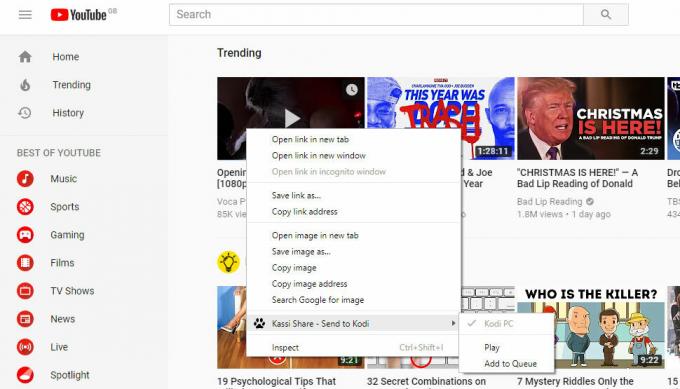
Ahora, cuando encuentre un video interesante en su navegador, puede hacer clic derecho en el video. Una de las opciones en el menú contextual dirá Kassi Share - Enviar a Kodi. Al hacer clic en esto, tendrá la opción de Jugar el video de inmediato, o para Añadir a la cola para ser visto después de que los medios que se reproducen actualmente hayan terminado Seleccione la opción que desee y el video de su navegador web se enviará inmediatamente a Kodi para reproducirlo.
Conclusión
Hay varios controles remotos de software muy útiles disponibles para Kodi que le permiten controlar su centro de medios desde su teléfono, tableta o navegador web. La aplicación Kore para Android es una de las más populares, con su diseño claro y alto nivel de confiabilidad, lo que la convierte en el único control remoto que muchos usuarios necesitarán. A los usuarios más avanzados también les puede gustar la aplicación Yatse, que tiene una funcionalidad similar pero más opciones y la ventaja de los widgets para controlar Kodi desde la pantalla de inicio de su teléfono. Sin embargo, la interfaz de Yatse es un poco más compleja y tomará un poco más de tiempo aprender.
Si usa Chrome o Firefox para su navegación web, entonces es útil tener el control remoto y compartir extensiones instaladas también. Estos le permiten controlar y enviar videos a Kodi directamente desde su navegador web, y son muy rápidos y fáciles de instalar y usar.
¿Utiliza alguno de estos controles remotos o utiliza otro que no mencionamos aquí? Cuéntanoslo en los comentarios a continuación y lo revisaremos.
Buscar
Mensajes Recientes
Rugby League World Cup 2017 en Kodi: Cómo verlo en vivo en línea
El rugby es un deporte emocionante pero bastante subestimado fuera ...
Complemento de 1 canal para Kodi: cómo instalarlo para una variedad de películas y series de televisión
No hay escasez de complementos de transmisión de TV o películas par...
Kodi Colossus Repo no funciona, está fuera de línea. Alternativas al coloso
El repositorio Colossus para Kodi se cerró recientemente. Sucedió r...